6 За новою програмою. Урок 21 Створення текстових




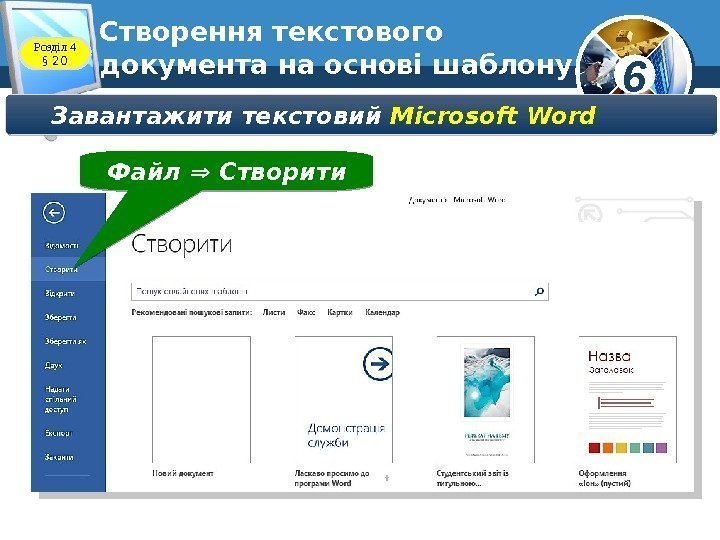


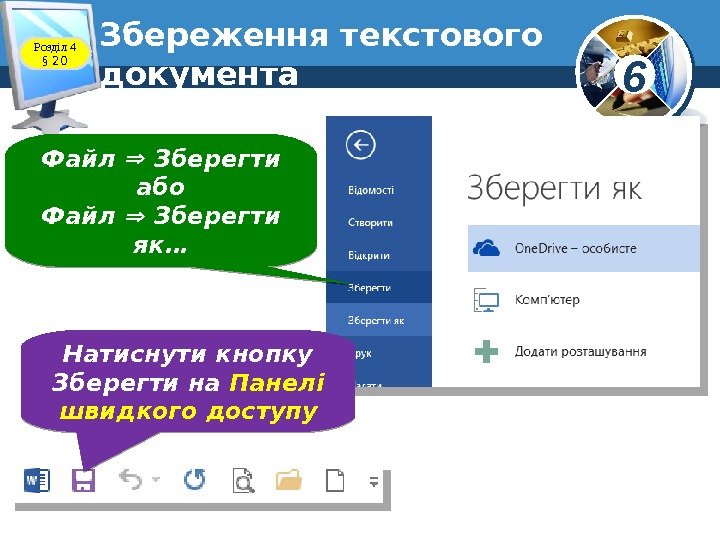






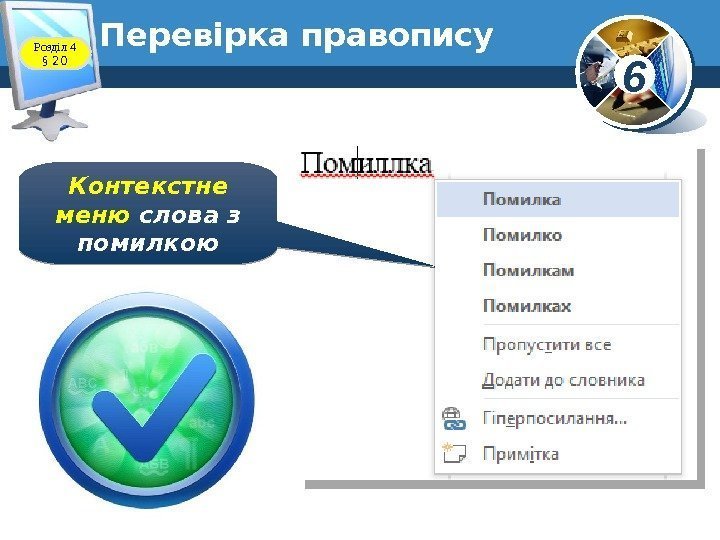
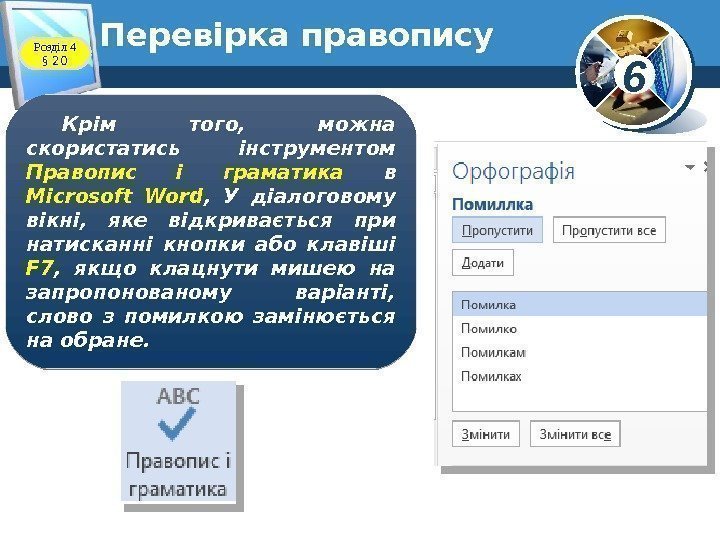
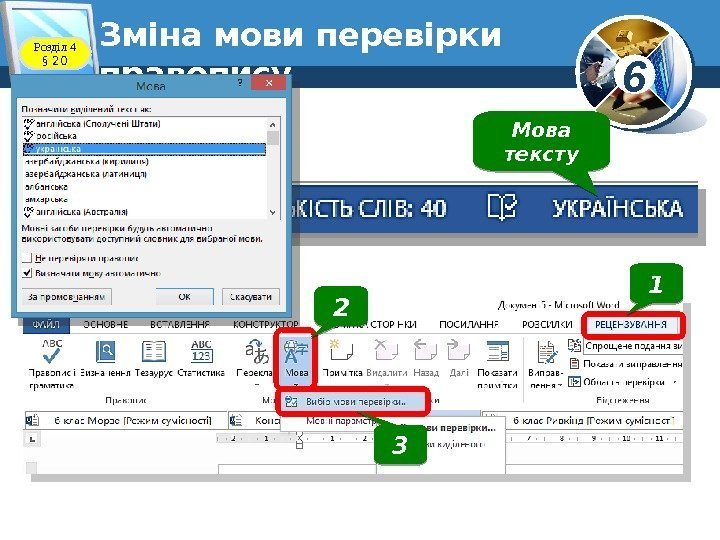


urok_21.ppt
- Размер: 4.5 Мб
- Автор:
- Количество слайдов: 19
Описание презентации 6 За новою програмою. Урок 21 Створення текстових по слайдам
 6 За новою програмою. Урок 21 Створення текстових документів
6 За новою програмою. Урок 21 Створення текстових документів
 6 Ти дізнаєшся: Розділ 4 §
6 Ти дізнаєшся: Розділ 4 §
 6 Створення текстового документа. Розділ 4 § 20 Створення нового текстового документа – процес складний і цікавий, адже для цього потрібно бути і дизайнером, і редактором, й оформлювачем одночасно. на основі шаблону шляхом редагування вже існуючого документа з порожнього документа. Створювати текстові документи, як і комп’ютерні презентації, можна кількома способами:
6 Створення текстового документа. Розділ 4 § 20 Створення нового текстового документа – процес складний і цікавий, адже для цього потрібно бути і дизайнером, і редактором, й оформлювачем одночасно. на основі шаблону шляхом редагування вже існуючого документа з порожнього документа. Створювати текстові документи, як і комп’ютерні презентації, можна кількома способами:
 6 Шаблон Розділ 4 § 20 Шаблон — це заготовка майбутнього документа, що містить різні складові (текст, заголовки, зображення, примітки тощо) та підказки щодо їх заповнення. Розширення файлів . dot , . dotx
6 Шаблон Розділ 4 § 20 Шаблон — це заготовка майбутнього документа, що містить різні складові (текст, заголовки, зображення, примітки тощо) та підказки щодо їх заповнення. Розширення файлів . dot , . dotx
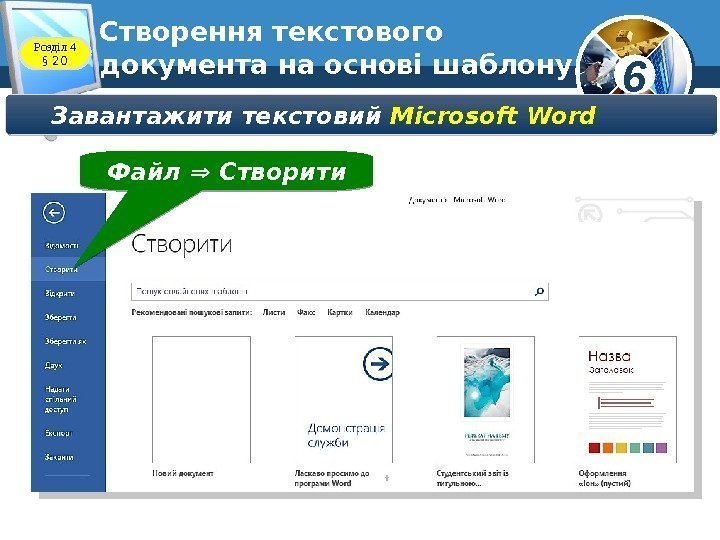 6 Створення текстового документа на основі шаблону. Розділ 4 § 20 Завантажити текстовий Microsoft Word Файл Створити
6 Створення текстового документа на основі шаблону. Розділ 4 § 20 Завантажити текстовий Microsoft Word Файл Створити
 6 Створення текстового документа з порожнього Запустити на виконання програму Microsoft Word одним із способів. У вікні програми автоматично створиться новий документ. Файл Створити Натиснути кнопку створити на Панелі швидкого доступу. Розділ 4 §
6 Створення текстового документа з порожнього Запустити на виконання програму Microsoft Word одним із способів. У вікні програми автоматично створиться новий документ. Файл Створити Натиснути кнопку створити на Панелі швидкого доступу. Розділ 4 §
 6 Алгоритм опрацювання текстового документа Перш ніж розпочати створення документа, його потрібно спланувати Розділ 4 §
6 Алгоритм опрацювання текстового документа Перш ніж розпочати створення документа, його потрібно спланувати Розділ 4 §
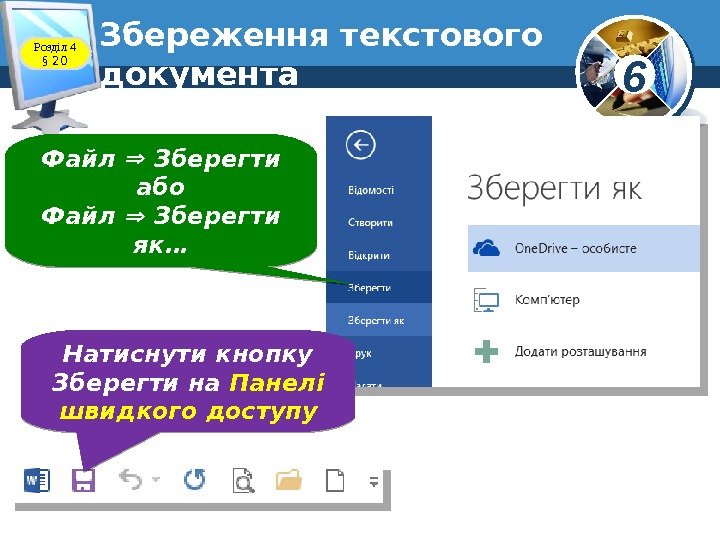 6 Збереження текстового документа Натиснути кнопку Зберегти на Панелі швидкого доступу. Файл Зберегти або Файл Зберегти як…Розділ 4 §
6 Збереження текстового документа Натиснути кнопку Зберегти на Панелі швидкого доступу. Файл Зберегти або Файл Зберегти як…Розділ 4 §
 6 Правила введення тексту з клавіатури. Розділ 4 § 20 • між словами потрібно уводити тільки один пропуск ; • перед розділовими знаками (такими як ; : . , ! ? ) пропуск не ставиться , а після них вводиться один пропуск або здійснюється перехід на новий абзац (винятком є кома, що відділяє цілу та дробову частину в десяткових дробах, — у такому разі після коми пропуск не ставиться); • після відкриваючих і перед закриваючими дужками <}[]() і лапками " " « » пропуск не ставиться ; • дефіс у словах уводиться без пропусків ; перед тире і після нього вводяться пропуски ;
6 Правила введення тексту з клавіатури. Розділ 4 § 20 • між словами потрібно уводити тільки один пропуск ; • перед розділовими знаками (такими як ; : . , ! ? ) пропуск не ставиться , а після них вводиться один пропуск або здійснюється перехід на новий абзац (винятком є кома, що відділяє цілу та дробову частину в десяткових дробах, — у такому разі після коми пропуск не ставиться); • після відкриваючих і перед закриваючими дужками <}[]() і лапками " " « » пропуск не ставиться ; • дефіс у словах уводиться без пропусків ; перед тире і після нього вводяться пропуски ;
 6 Правила введення тексту з клавіатури • для запобігання розриву деякої фрази в кінці рядка між словами слід вводити нерозривний пропуск ( Ctrl + Shift + пропуск ); • перехід на новий рядок відбувається автоматично, тобто коли текст досягає останньої позиції рядка, курсор автоматично переходить на новий рядок. При цьому слово, яке не вмістилося в попередньому рядку, автоматично переноситься на наступний; • для введення тексту з нового абзацу слід натиснути клавішу Enter ; • для переходу на новий рядок у межах одного абзацу (наприклад, під час введення вірша) треба вводити розрив рядка ( Shift + Enter ); • перехід на нову сторінку текстового документа здійснюється автоматично. Розділ 4 §
6 Правила введення тексту з клавіатури • для запобігання розриву деякої фрази в кінці рядка між словами слід вводити нерозривний пропуск ( Ctrl + Shift + пропуск ); • перехід на новий рядок відбувається автоматично, тобто коли текст досягає останньої позиції рядка, курсор автоматично переходить на новий рядок. При цьому слово, яке не вмістилося в попередньому рядку, автоматично переноситься на наступний; • для введення тексту з нового абзацу слід натиснути клавішу Enter ; • для переходу на новий рядок у межах одного абзацу (наприклад, під час введення вірша) треба вводити розрив рядка ( Shift + Enter ); • перехід на нову сторінку текстового документа здійснюється автоматично. Розділ 4 §
 6 Нерозривний пропуск Розділ 4 § 20 Знак нерозривний пропуск (комбінація клавіш Ctrl + Shift + Пропуск ) перешкоджає символам, міх якими він поставлений, розташовуватися на різних рядках, і зберігається фіксованим при будь-якому вирівнюванні абзацу (не може збільшуватися, на відміну від звичайного пропуску).
6 Нерозривний пропуск Розділ 4 § 20 Знак нерозривний пропуск (комбінація клавіш Ctrl + Shift + Пропуск ) перешкоджає символам, міх якими він поставлений, розташовуватися на різних рядках, і зберігається фіксованим при будь-якому вирівнюванні абзацу (не може збільшуватися, на відміну від звичайного пропуску).
 6 Повторюємо Щоб увести розділові знаки, дужки, знаки арифметичних дій та спеціальні символи, що позначені на алфавітно-цифрових клавішах, використовують клавішу Shift. Цю клавішу також використовують для введення однієї великої літери. Натискати її слід одночасно з клавішею, що містить символ. Розділ 4 §
6 Повторюємо Щоб увести розділові знаки, дужки, знаки арифметичних дій та спеціальні символи, що позначені на алфавітно-цифрових клавішах, використовують клавішу Shift. Цю клавішу також використовують для введення однієї великої літери. Натискати її слід одночасно з клавішею, що містить символ. Розділ 4 §
 6 Повторюємо Для вмикання режиму прописних літер використовують клавішу Caps Lock. При цьому загоряється індикатор цього режиму. Повторне її натискування вимикає попередній режим. Розділ 4 §
6 Повторюємо Для вмикання режиму прописних літер використовують клавішу Caps Lock. При цьому загоряється індикатор цього режиму. Повторне її натискування вимикає попередній режим. Розділ 4 §
 6 Перевірка правопису Переглядаючи документ у вікні Microsoft Word , нерідко можна помітити, що деякі слова мають червоне підкреслення. Так у середовищі текстового процесора позначаються орфографічні помилки. Невдало побудовані речення з пропущеними знаками пунктуації підкреслюються хвилястою лінією зеленого кольору. Розділ 4 §
6 Перевірка правопису Переглядаючи документ у вікні Microsoft Word , нерідко можна помітити, що деякі слова мають червоне підкреслення. Так у середовищі текстового процесора позначаються орфографічні помилки. Невдало побудовані речення з пропущеними знаками пунктуації підкреслюються хвилястою лінією зеленого кольору. Розділ 4 §
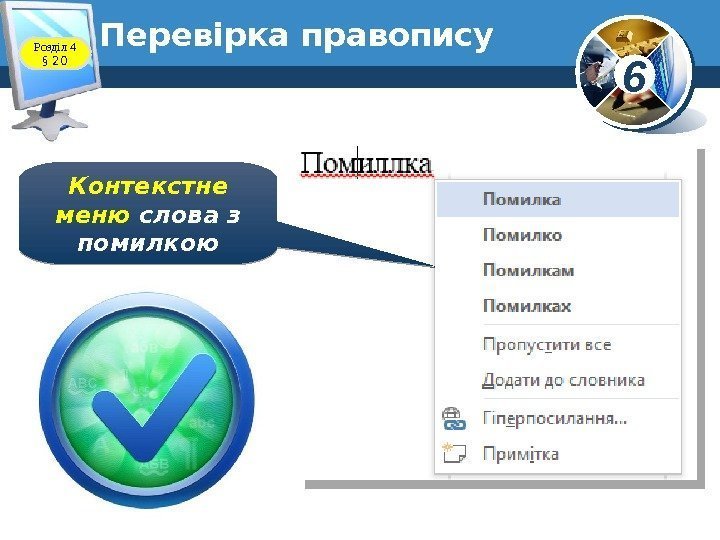 6 Перевірка правопису Контекстне меню слова з помилкою. Розділ 4 §
6 Перевірка правопису Контекстне меню слова з помилкою. Розділ 4 §
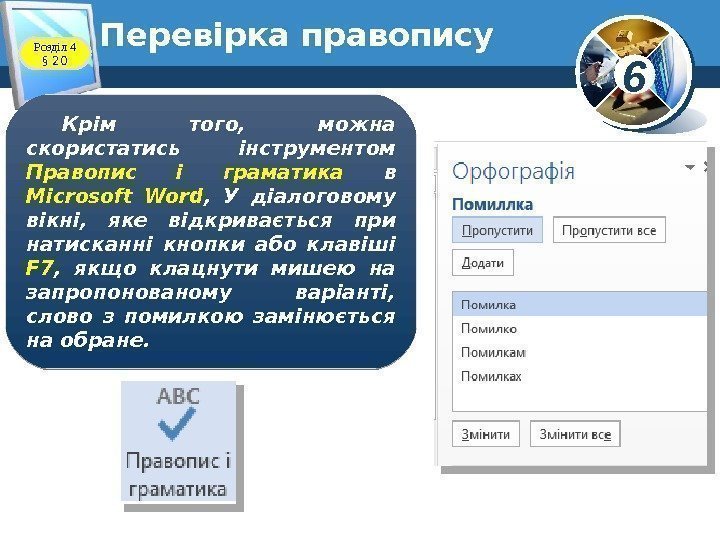 6 Перевірка правопису Розділ 4 § 20 Крім того, можна скористатись інструментом Правопис і граматика в Microsoft Word , У діалоговому вікні, яке відкривається при натисканні кнопки або клавіші F 7 , якщо клацнути мишею на запропонованому варіанті, слово з помилкою замінюється на обране.
6 Перевірка правопису Розділ 4 § 20 Крім того, можна скористатись інструментом Правопис і граматика в Microsoft Word , У діалоговому вікні, яке відкривається при натисканні кнопки або клавіші F 7 , якщо клацнути мишею на запропонованому варіанті, слово з помилкою замінюється на обране.
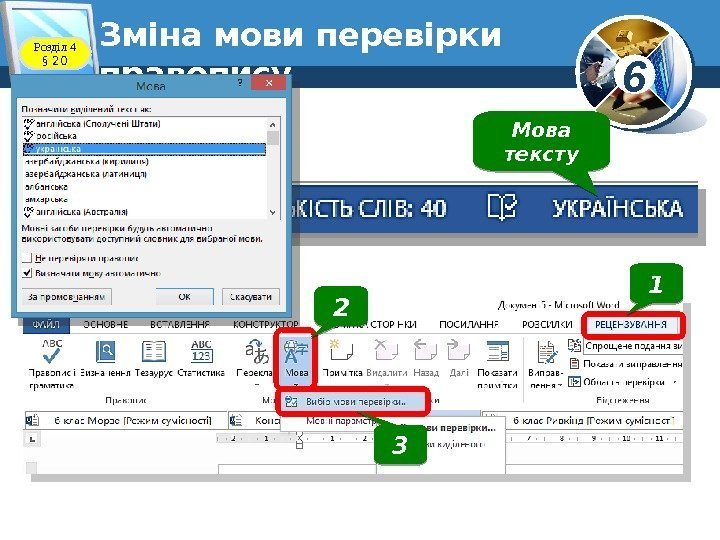 6 Зміна мови перевірки правопису Мова тексту 1 2 3 Розділ 4 §
6 Зміна мови перевірки правопису Мова тексту 1 2 3 Розділ 4 §
 6 Повторюємо Розділ 4 § 20 Створення текстового документу. З існ у ю ч о го. З ш а б л о н у З порожнього Введення тексту Перевірка правопису Контекстне меню Інструмент
6 Повторюємо Розділ 4 § 20 Створення текстового документу. З існ у ю ч о го. З ш а б л о н у З порожнього Введення тексту Перевірка правопису Контекстне меню Інструмент
 6 За новою програмою. Урок
6 За новою програмою. Урок
